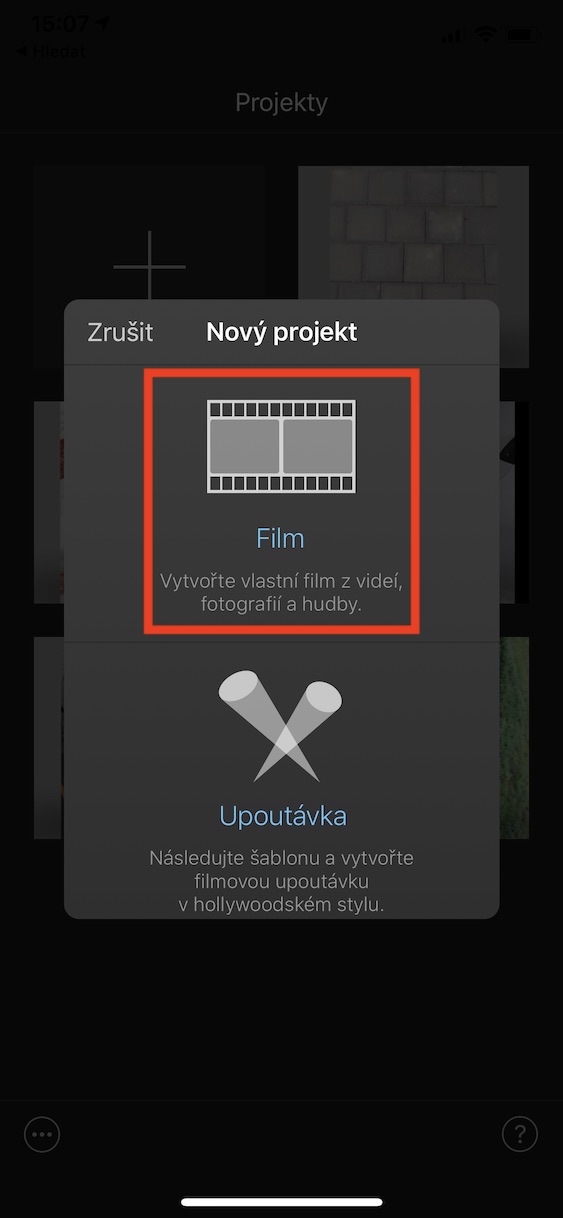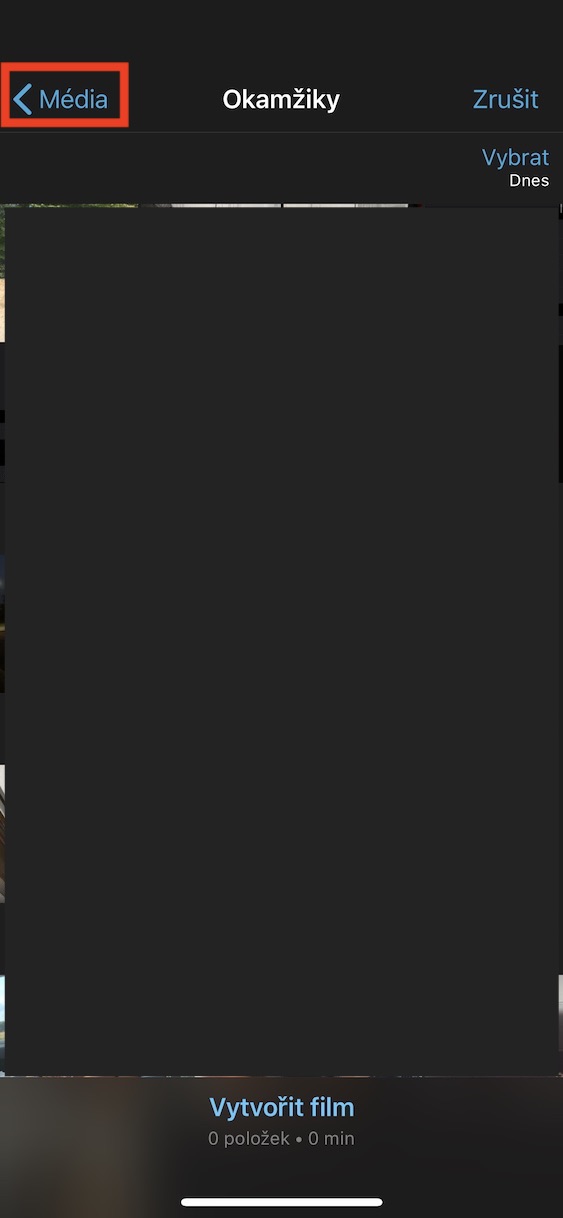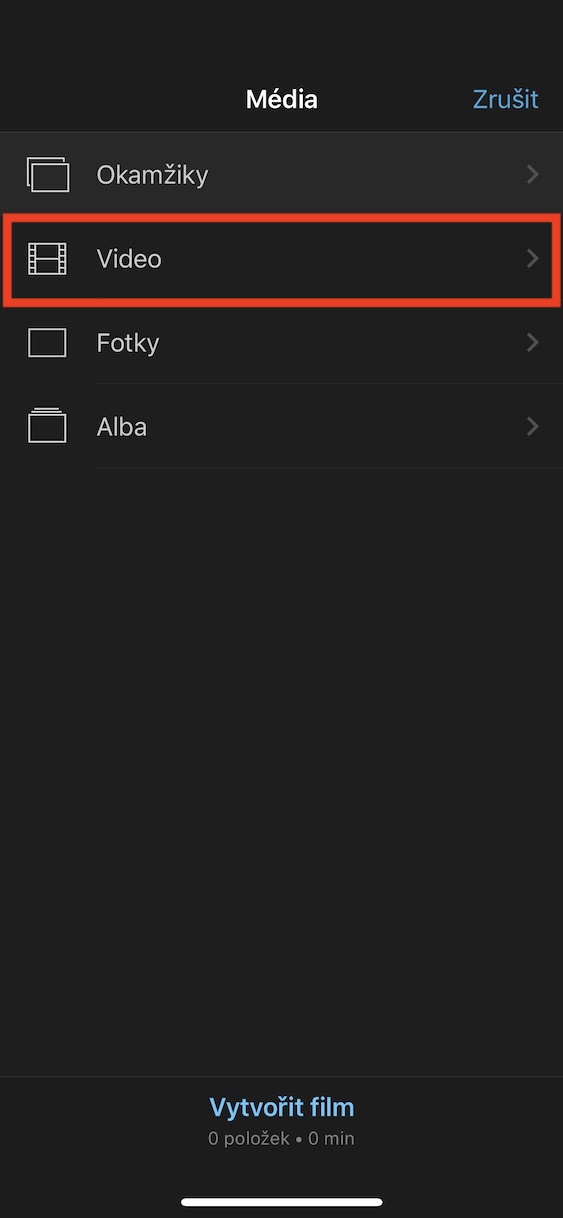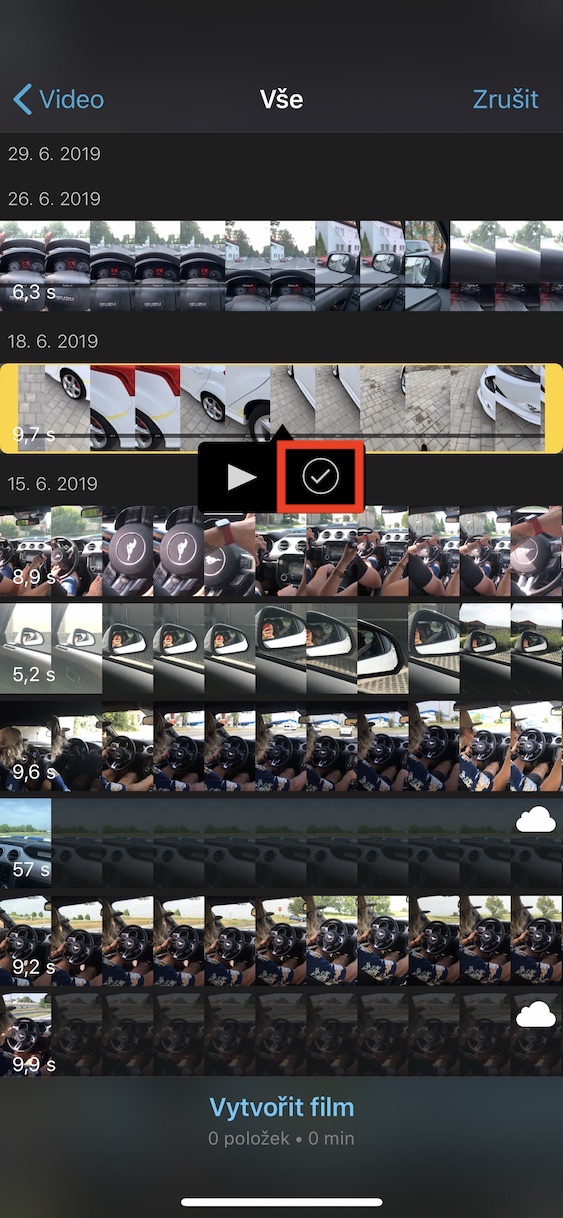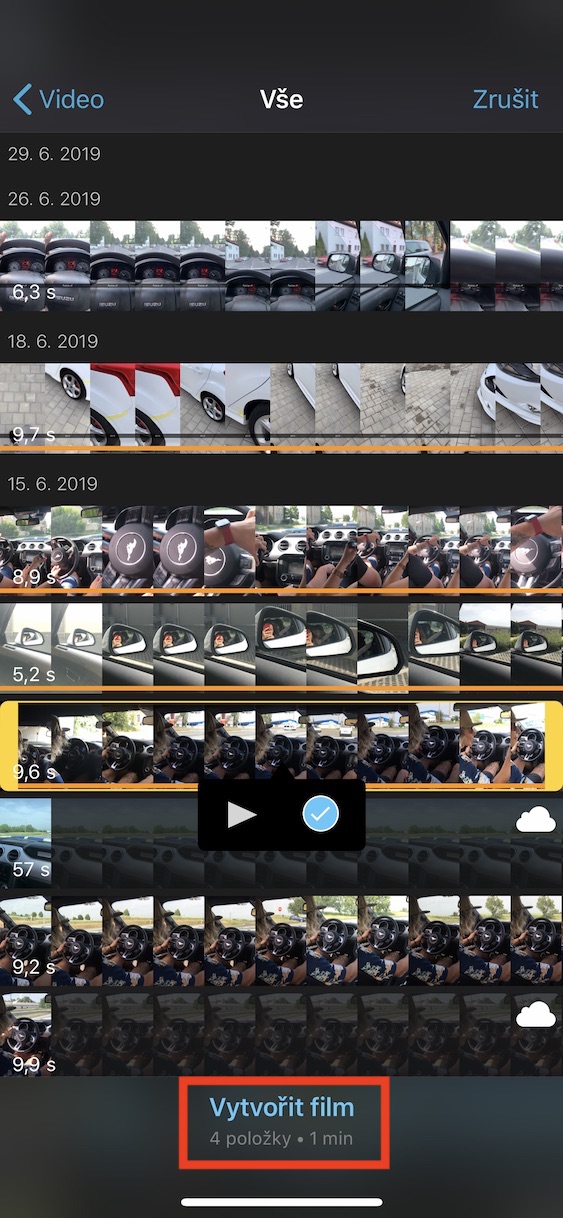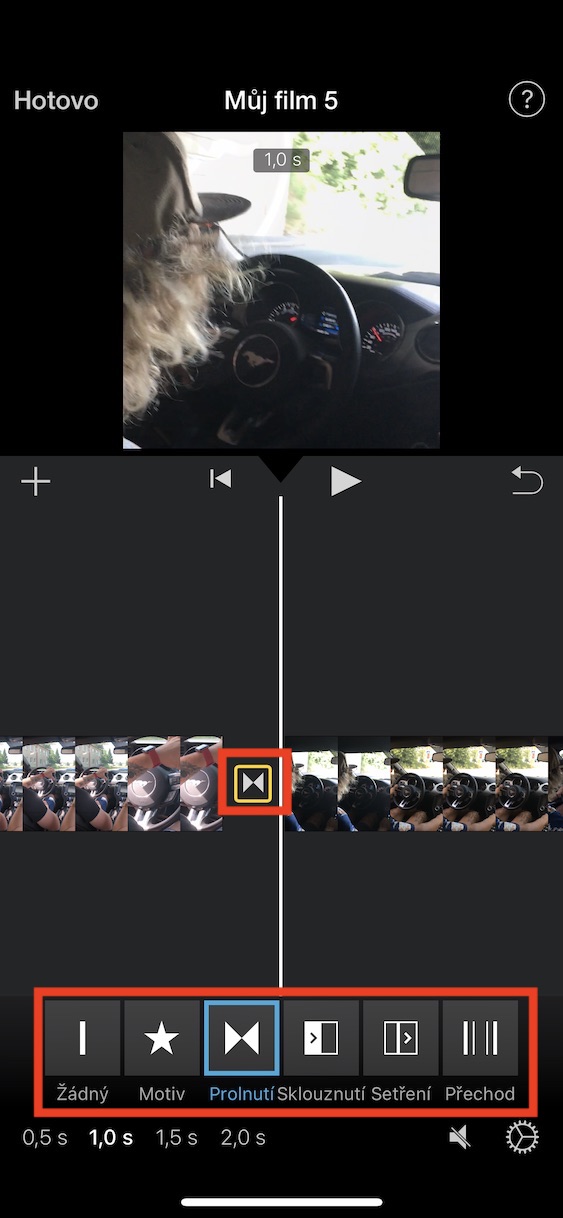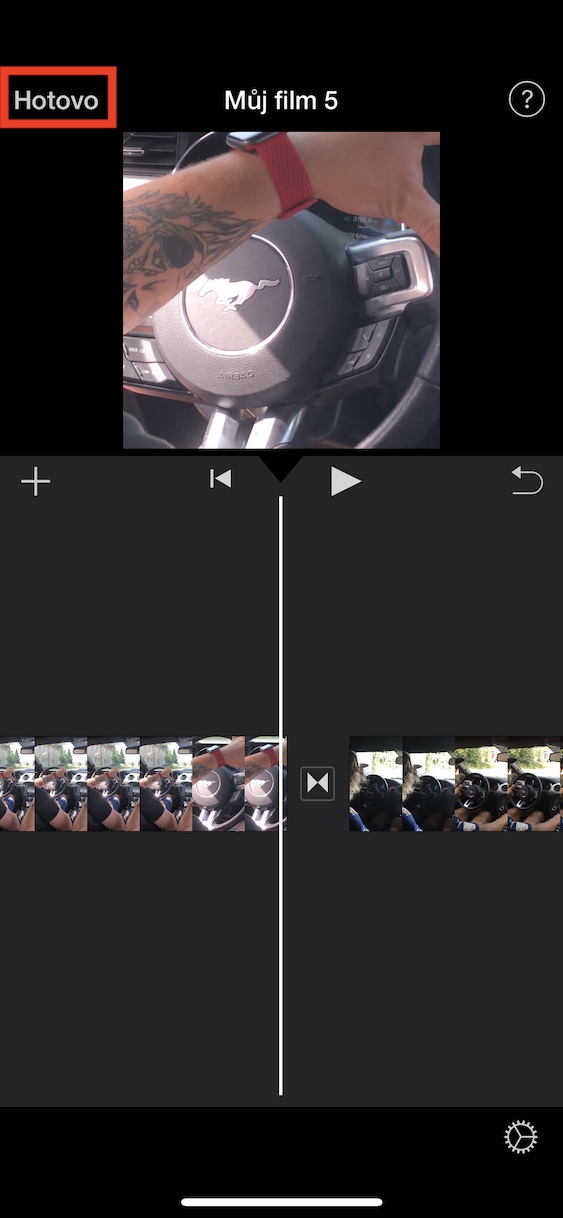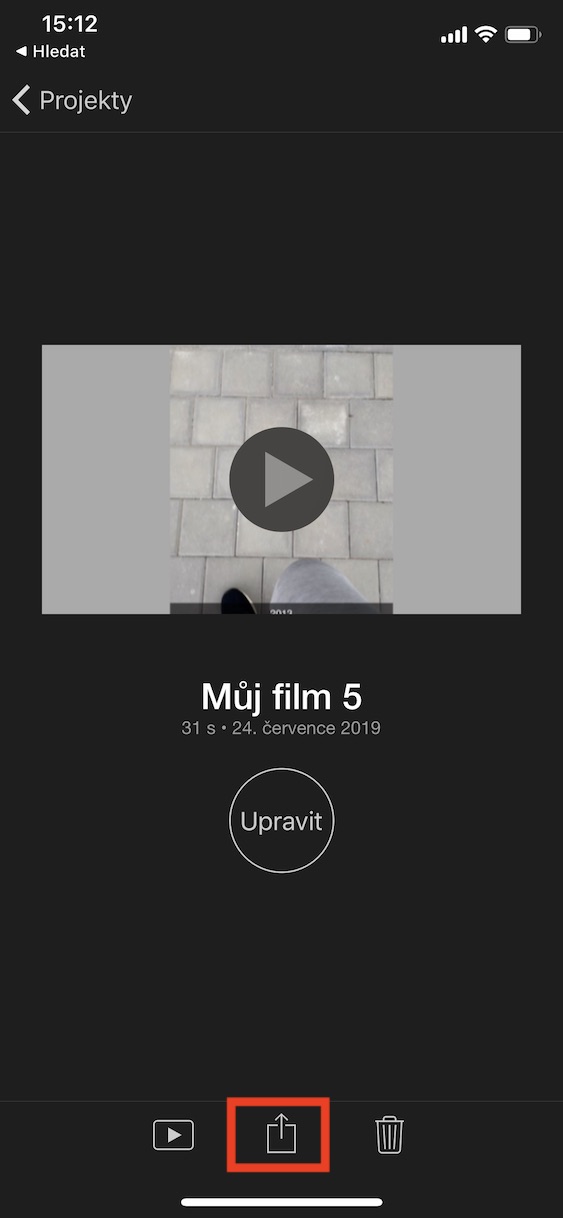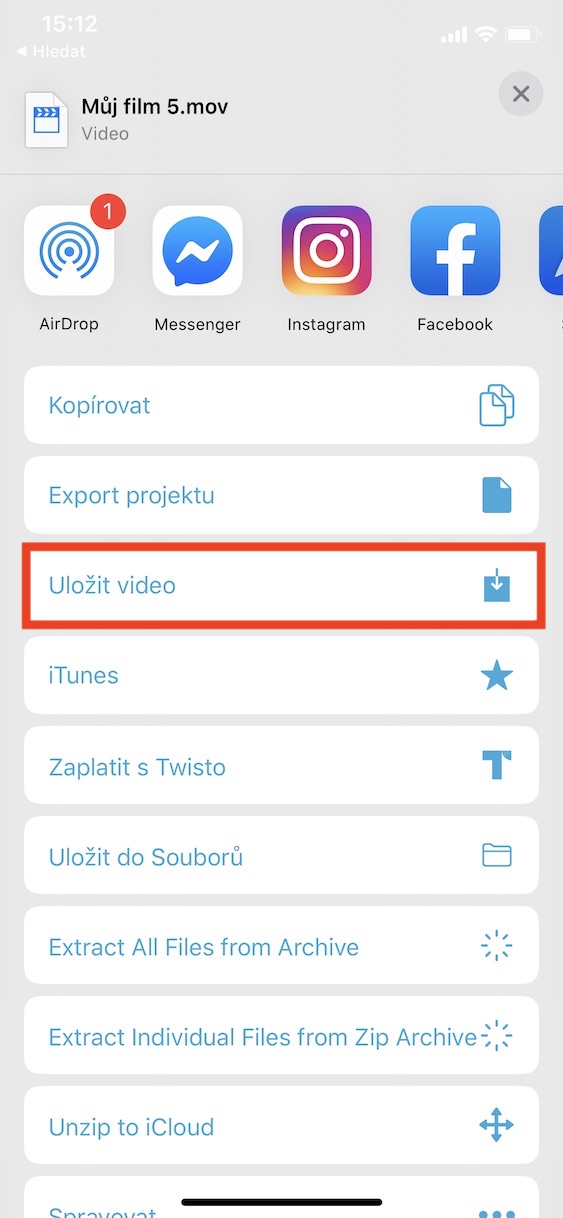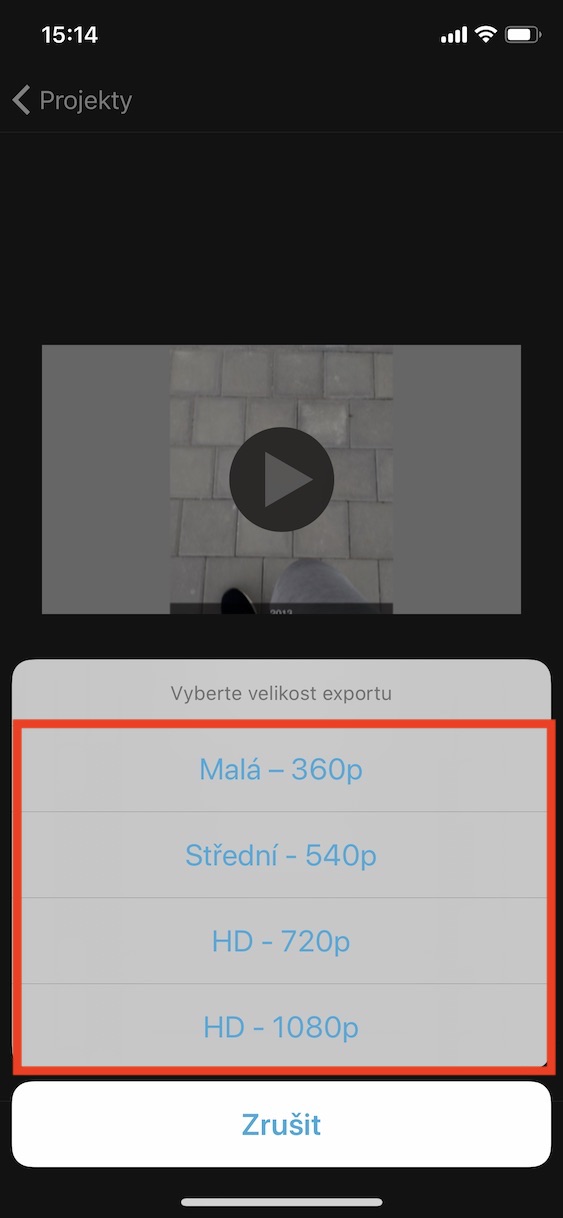Wataƙila kun taɓa samun kanku a cikin wani yanayi akan na'urar ku ta iOS inda kuke son yin fim mai sauƙi daga jerin shirye-shiryen bidiyo. Mafi mahimmanci, kun ɗauki duk waɗannan bidiyon, ku matsa su zuwa kwamfutarka, kuma a nan, ko dai ta amfani da kayan aikin Intanet ko wani shirin, kun haɗa su zuwa ɗaya. Abin takaici, a yanayin shirye-shiryen Intanet, sakamakon ingancin bidiyo zai ragu sosai sau da yawa. Wani lokaci ana ƙara alamar ruwa, wanda tabbas bai dace da bidiyon da aka samu ba, misali daga hutu. Shin kun san cewa akwai hanya mai sauƙi don haɗa bidiyo da yawa zuwa ɗaya, daidai a cikin iOS ba tare da amfani da Mac ba? Idan ba haka ba, kun kasance a daidai wurin yau, saboda za mu nuna muku yadda.
Zai iya zama sha'awar ku

Yadda za a sauƙi hada mahara videos cikin daya a kan iPhone ko iPad
Komai zai faru a cikin aikace-aikacen apple na kyauta iMovie, wanda zaka iya saukewa daga App Store ta amfani da shi wannan mahada. Bayan saukarwa iMovie kaddamar da danna kan babban"+” don ƙara sabon aikin. Zaɓi nau'in aikin Film. Yanzu zaɓi daga gallery duk bidiyon, wanda kake son hadawa cikin daya. Ta hanyar tsoho, zaɓin hoto a iMovie yana canzawa zuwa Lokaci, don haka danna kan ɓangaren hagu na sama na allo kafofin watsa labaru,, sannan zuwa zabin Video. Daga nan, zaɓi a mark duk bidiyon da kuke son shiga. Da zarar kun zaɓi, danna maɓallin da ke ƙasan nunin Ƙirƙiri fim. Oda na bidiyo za ka iya canza a kasan tsarin lokaci domin a kan wani bidiyo ka rike yatsa, sannan kuma ka ja zuwa matsayin da ake so. Idan kana so ka ƙara tsakanin ɗayan bidiyoyi mika mulki, kawai danna maɓallin mika mulki tsakanin bidiyoyi. Sannan zaɓi daga zaɓuɓɓukan da aka bayar nau'in canji, ko kuma shi cire shi. Da zarar kun gama, danna maɓallin da ke cikin ɓangaren hagu na sama na nunin Anyi. Sannan danna kasan allon don ajiye fim din share button (square tare da kibiya) kuma zaɓi wani zaɓi Ajiye bidiyon. iMovie zai tambaye ku inganci, a cikin abin da za a ajiye bidiyo - zaɓi da shawarar ku. Bayan haka, cikakken bidiyon zai kasance a cikin aikace-aikacen Hotuna, daga inda za ka iya raba shi a kowane irin hanyoyi.
Tare da wannan hanya mai sauƙi da kuma amfani da aikace-aikacen apple iMovie, wanda, a tsakanin sauran abubuwa, ya sami sabuntawa mai mahimmanci, godiya ga abin da aka inganta sarrafa shi, ƙirƙirar fina-finai da bidiyo daban-daban yana da sauƙi ko da a cikin iOS. Don haka idan kun taɓa gwada iMovie kuma kuna tunanin yana da rikitarwa ba lallai ba ne, yakamata ku ba shi dama ta biyu yanzu. Ni kaina na yarda cewa aikace-aikacen iMovie ya kasance mai ruɗani kuma yana da wahalar sarrafawa, amma yanzu na gamsu da shi kuma duk lokacin da nake buƙatar yin aiki da bidiyo, na zaɓi shi.